El ID de Apple aparece atenuado: ¿Cómo omitirlo?
Apr 10, 2024 • Categoría: Eliminar bloqueo de pantalla • Soluciones Probadas
Si eres un usuario de Apple, seguramente habrás notado que tu ID de Apple está atenuado. Esto simplemente implica que cada vez que abras la aplicación "Ajustes" en tu iPad, iPhone o iPod touch, no podrás acceder a tu ID de Apple porque tu ID de Apple aparece atenuado, lo que lo hace inaccesible. La opción no funciona cuando la pulsas. También habrás notado que cuando pulsas sobre el ID de Apple atenuado este parece estar atascado como "Verificando".
Cuando un ID de Apple está atenuado en el iPhone o el iPad, es sólo debido al obstáculo que se produjo durante la actualización de tu iOS o mientras que cuando se cambia el ID de Apple y la contraseña.
Este es uno de los problemas más cruciales porque es posible que no puedas acceder a tus diversos servicios de Apple como FaceTime, iCloud, iMessage y muchos más, ya que requieren un ID de Apple. Por lo tanto, a continuación hay algunos de los métodos probados a través de los cuales se puede salir de este problema. Intenta seguir todos estos métodos para ver los resultados.
Parte 1: ¿Cómo evitar que el ID de Apple esté atenuado en el iPhone?
Método 1. Comprobar el estado del sistema de Apple
Si quieres comprobar la información en tiempo real para conocer los detalles de los servicios de tu ID de Apple y saber si están funcionando bien o no, puedes visitar una página web creada por la propia Apple para conocer la información de los servicios como el ID de Apple. Mira abajo cómo hacerlo:
- Visita https://www.apple.com/support/systemstatus/ y tienes que buscar "Apple ID".
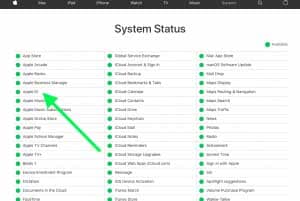
- Si encuentras el "Apple ID" en la lista tienes que comprobar si está en verde o no, si está en verde todo está funcionando absolutamente bien. Pero si no está en verde, tienes que esperar; este problema será solucionado por Apple.
Método 2. Comprobar las Restricciones de Contenido y Privacidad
Si bien al enfrentar el ID de Apple el problema se atenuó, es posible que las Restricciones estuvieran habilitadas. Tienes que tener en cuenta que la posibilidad de hacer cambios en tu cuenta debe estar permitida/habilitada. Más abajo hay un proceso que te indica cómo hacerlo:
- En primer lugar, tienes que ir a la aplicación "Ajustes" de tu iPhone, iPad o iPod.
- Ahora, selecciona "Tiempo de Pantalla", puede que te pida que introduzcas tu "Clave de Tiempo de Pantalla".
- Después de eso, tienes que navegar a "Restricciones de Contenido y Privacidad".
- Una vez que hayas terminado con el proceso anterior, tienes que desplazarte hacia abajo y buscar la sección "Permitir Cambios" y luego tocar en "Cambios de Cuenta". Hay que tener en cuenta que esta configuración está en "Permitir".
Si el proceso anterior no te ha funcionado, puedes probar a desactivar el "Tiempo de Pantalla". He aquí un proceso que te guiará para hacerlo:
- Ve a "Ajustes"
- Ve a Tiempo de Pantalla.
- Después de eso, tienes que pulsar el botón rojo de "Desactivar el Tiempo de Pantalla".
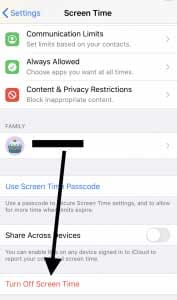
Método 3. Restablecer todos los ajustes
Puedes restablecer toda tu configuración para que si hay un problema con tu configuración se pueda restablecer a los valores predeterminados y puedas volver a utilizar tu ID de Apple. Comprueba los siguientes pasos para restablecer todos tus ajustes.
- Comienza por dirigirte a la "Configuración".
- A continuación, pulsa sobre "General".
- A continuación, pulsa en "Reiniciar".
- Una vez que veas "Restablecer Todos los Ajustes", selecciónalo.
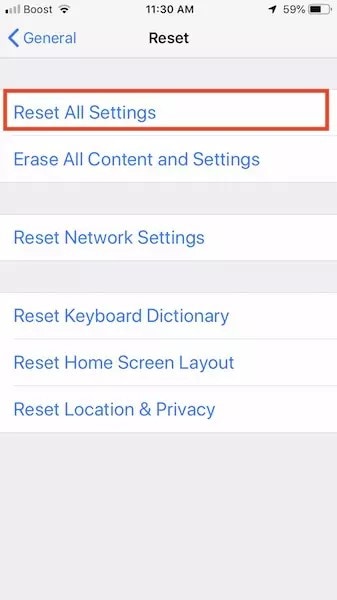
- Cuando te lo pidan, introduce el código de acceso y los ajustes de tu dispositivo se restablecerán para que puedas evitar el error del ID de Apple que aparece atenuado.
Una vez que hayas terminado de restablecer los Ajustes, tu iPhone o iDevice volverá al modo por defecto tal y como venía de fábrica. Por lo tanto, se restablecerán todos los ajustes, como las notificaciones, las alertas, el brillo y los ajustes del reloj, como las alarmas de despertador, y también todas las características como los fondos de pantalla y las características de accesibilidad. Tienes que volver a reconfigurar tu dispositivo junto con la configuración y las características.
Parte 2: La mejor solución cuando tu ID de Apple está atenuado - Dr.Fone - Desbloqueo de Pantalla (iOS)
Aquí está la mejor solución para este problema para desbloquear el ID de Apple utilizando una herramienta fiable Dr.Fone - Desbloqueo de Pantalla (iOS), te ayudará a desbloquear tu ID de Apple en cuestión de segundos y podrás eliminar todos los tipos de pantalla de bloqueo con sólo unos pocos clics. Si olvidas la contraseña de la pantalla de bloqueo o no sabes la contraseña de tu iPhone o iPad de segunda mano, esta herramienta es una de las más fiables que te ayudará no sólo a desbloquear tu móvil sino también a eliminar la contraseña de activación de iCloud en dispositivos iOS.
Abajo hay un proceso que te guía para desbloquear tu ID de Apple:
Paso 1: Inicia la herramienta y conecta tu iPhone/iPad
En primer lugar, tienes que descargar e instalar la aplicación Dr.Fone en tu computadora usando el sitio web oficial. Además, tienes que seleccionar "Desbloqueo de Pantalla" que se encuentra en la pantalla de inicio de la interfaz.

Paso 2: Elegir la opción correcta
Una vez que hayas seleccionado la opción de la herramienta "Desbloqueo de Pantalla" en la página de inicio, aparecerá la nueva interfaz. Después de eso, es necesario seleccionar la última opción "Desbloquear el ID de Apple" para continuar con el fin de desbloquear tu ID de Apple.

Nota: Si quieres evitar tu ID de Apple con Dr.Fone - Desbloqueo de Pantalla (iOS).
Paso 3: Introduce la contraseña de la pantalla
Como siguiente paso, todo lo que necesitas es introducir la contraseña del móvil para desbloquear la pantalla de bloqueo. Ahora, toca "Confiar" para confiar en la computadora para que ésta pueda seguir escaneando los datos de tu móvil.

Consejos:
Lo mejor es hacer un respaldo de todos los datos de tu móvil antes de ir con este proceso, ya que todos tus datos serán eliminados una vez que comience a desbloquear el ID de Apple.

Paso 4: Restablecer todos los ajustes y reiniciar el dispositivo
Antes de desbloquear tu ID de Apple bloqueado, tienes que restablecer todos los ajustes de tu iPhone. Esto puede hacerse simplemente siguiendo las instrucciones disponibles en la pantalla de la computadora.

Una vez que se hayan restablecido todos los ajustes y se haya reiniciado el móvil, se iniciará automáticamente el proceso de desbloqueo.
Paso 5: Comienza a desbloquear el ID de Apple en segundos
Dr.Fone - Desbloqueo de Pantalla (iOS) iniciará automáticamente el proceso de desbloqueo de tu Apple Id, una vez que hayas terminado con el restablecimiento de tu iPhone y lo hayas reiniciado. Este proceso tardará unos segundos en completarse.

Paso 6: Comprobar el ID de Apple
Una vez que el ID de Apple esté desbloqueado, aparecerá la siguiente pantalla, y ahora podrás comprobar si tu dispositivo ha eliminado el ID de Apple con éxito o no.

Conclusión:
El problema del ID de Apple atenuado no es nuevo y mientras lo enfrentas, podrías desanimarte ya que te sientes restringido para seguir adelante con algún proceso en tu dispositivo. En este artículo nos esforzamos por ayudarte a resolver esta situación. Hemos compartido algunos de los mejores métodos probados y comprobados a través de los cuales puede hacer que el ID de Apple atenuado sea accesible y además utilizar todas las aplicaciones favoritas y sacar el máximo provecho de ellas. Esperamos que te haya gustado este artículo. Si la respuesta es afirmativa, danos tu opinión en la sección de comentarios y comparte esto con tus amigos.
Desbloqueo Celular
- 1. Desbloquear Celular Samsung
- 1.1 Códigos Secretos para Samsung
- 1.2 Resetear Samsung Bloqueado
- 1.3 Desbloqueado de Red Samsung
- 1.4 Olvidé mi Contraseña de Samsung
- 1.5 Código de Desbloqueo de Samsung
- 1.6 Eliminar Knox de Samsung
- 1.7 Quitar Patrón de Desbloqueo Samsung
- 1.8 Código Gratuito para Desbloquear Samsung
- 1.9 Generadores de Códigos de Desbloqueo
- 1.10 Desbloquear Diseño de Pantalla de Inicio
- 1.11 Apps de Desbloquar SIM de Galaxy
- 1.12 Desbloquear Samsung Galaxy
- 1.13 Bloqueo con Huella Digital Samsung
- 1.14 Comprar un Galaxy 5S Desbloqueado
- 1.15 La Reactivación de Bloqueo Samsung
- 2. Desbloquear Celular Android
- 2.1 App para Hackear Contraseña WiFi en Android
- 2.2 Resetear un Celular Bloqueado Android
- 2.3 Desbloquear desde la Llamada de Emergencia
- 2.4 Apps para Desbloquear Android
- 2.5 Quitar el Bloqueo de Patrón de Android
- 2.6 Eliminar Pin/Patrón/Contraseña de Android
- 2.7 Ver Contrasenas Wifi Guardadas Android
- 2.8 Desactivar el Bloqueo de Pantalla en Android
- 2.9 Desbloquear Android sin la Cuenta de Google
- 2.10 Desbloquear el Teléfono Android sin PIN
- 2.11 Desbloquear Android con la Pantalla Dañada
- 2.12 Widgets de Bloqueo de Pantalla
- 3. Desbloquear Celular iPhone
- 3.1 Desbloquear iCloud
- 3.2 Desbloquear iPhone sin iCloud
- 3.3 Desbloquear iPhone de Fábrica
- 3.4 Recuperar el Código de Restricciones
- 3.5 Desbloquear iPhone sin PC
- 3.6 Apps para Desbloquear iPhone
- 3.7 Desbloquear iPhone sin SIM
- 3.8 Quitar MDM iPhone
- 3.9 Desbloquear iPhone 13
- 3.10 Acceder a un iPhone Bloqueado






Paula Hernández
staff Editor